O Windows 11 permite alterar o nome de um adaptador de rede Wi-Fi ou Ethernet no aplicativo Configurações sem a necessidade de usar o Painel de Controle. Embora o Windows 11 possa atribuir automaticamente um nome a um adaptador de rede com base no tipo (Wi-Fi ou Ethernet), às vezes você pode precisar alterar o nome manualmente para especificar algo diferente.
Nas versões anteriores do SO, se você precisasse alterar o nome do adaptador, você tinha que usar o Painel de Controle, mas agora a funcionalidade é construída dentro do aplicativo Configurações.
Este guia ensinará as etapas para renomear um adaptador de rede a partir do Aplicativo Configurações no Windows 11, bem como no Painel de Controle e PowerShell.
Renomear adaptador de rede no Windows 11
Para alterar o nome do adaptador Wi-Fi ou Ethernet com o aplicativo Configurações, use estas etapas:
Abra Configurações no Windows 11.
@media only screen and (min-width: 0px) and (min-height: 0px) { div[ id^=”bsa-zone_1659356193270-5_123456″] { min-width: 300px; altura mínima: 250px; } } tela somente @media e (min-width: 640px) e (min-height: 0px) { div[id^=”bsa-zone_1659356193270-5_123456″] { min-width: 120px; altura mínima: 600px; } }
Clique em Rede e Internet.
Clique na guia Configurações avançadas de rede.
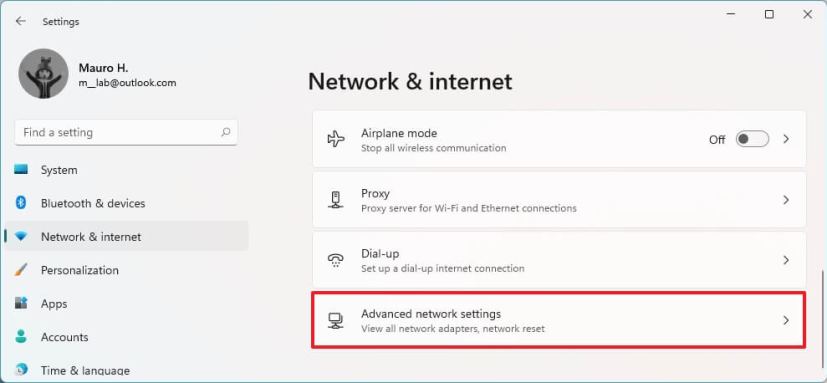
Na seção”Adaptadores de rede”, clique no adaptador Wi-Fi ou Ethernet para renomear.
Clique no ícone Botão Renomear.
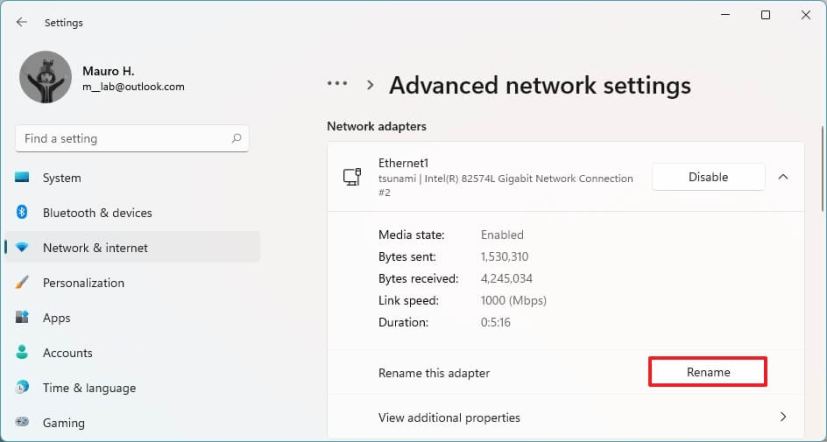
Especifique um novo nome – por exemplo, Ethernet 10Gb ou Cartão Wi-Fi6E.
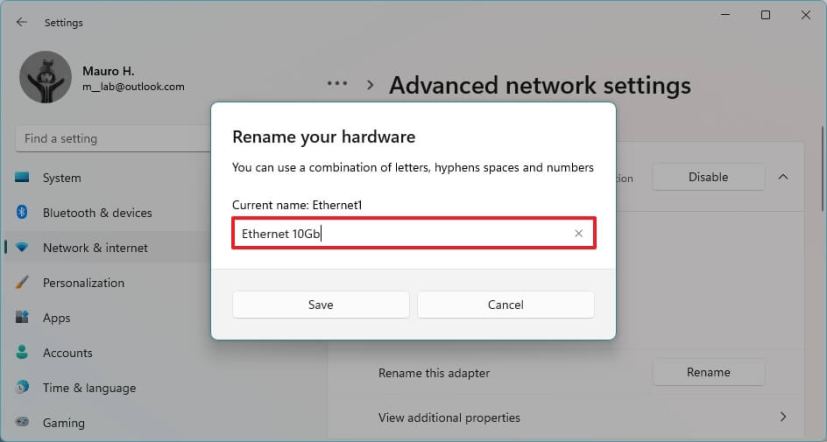
Clique no S botão ave.
Depois de concluir as etapas, o adaptador de rede refletirá o novo nome que você especificou no Windows 11.
Renomeie o adaptador de rede no Painel de controle no Windows 11
Para renomear um adaptador de rede no Painel de controle, siga estas etapas:
Abra Iniciar.
Procure Controle Painel e clique no resultado superior para abrir o aplicativo.
Clique em Rede e Internet.
Clique em Rede e Compartilhamento Central.
Clique em Alterar configurações do adaptador no painel de navegação esquerdo.
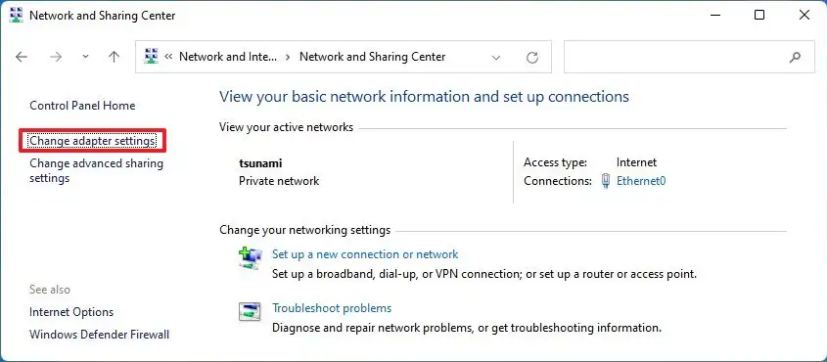
Clique com o botão direito do mouse no adaptador Wi-Fi ou Ethernet e selecione a opção Renomear.
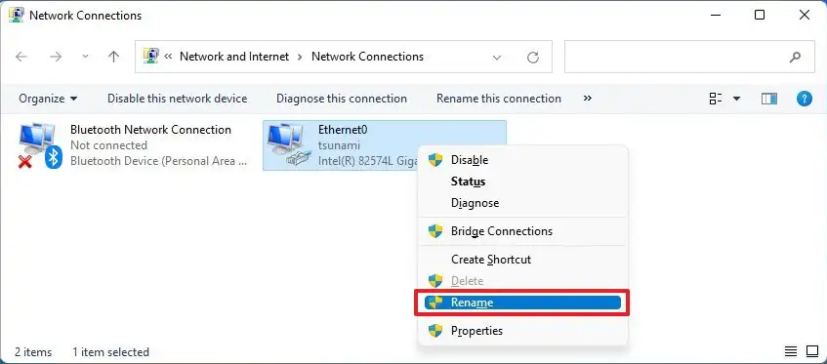
Especifique um novo nome – por exemplo, Ethernet 10Gb ou Cartão Wi-Fi6E.
Depois de concluir as etapas, o adaptador de rede aplicará o novo nome no Windows 11.
Renomear adaptador de rede do PowerShell no Windows 11
Para alterar o nome do adaptador de rede com o comando PowerShell, siga estas etapas:
Abra Iniciar.
Procure por PowerShell, clique com o botão direito do mouse no resultado superior e selecione a opção Executar como administrador.
Digite o comando a seguir para visualizar todos os adaptadores de rede em seu computador e pressione Enter:
Get-NetAdapter | Format-List-Property Name
Digite o seguinte comando para renomear o adaptador Wi-Fi ou Ethernet e pressione Enter:
Rename-NetAdapter-Name”OLD-NAME”-NewName”NAME-NAME”
No comando, altere OLD-NAME para o nome do adaptador atual e NEW-NAME para o novo nome que você deseja atribuir. Este exemplo altera o nome de Ethernet0 para Ethernet 10Gb:
Rename-NetAdapter-Name”Ethernet0″-NewName”Ethernet 10Gb”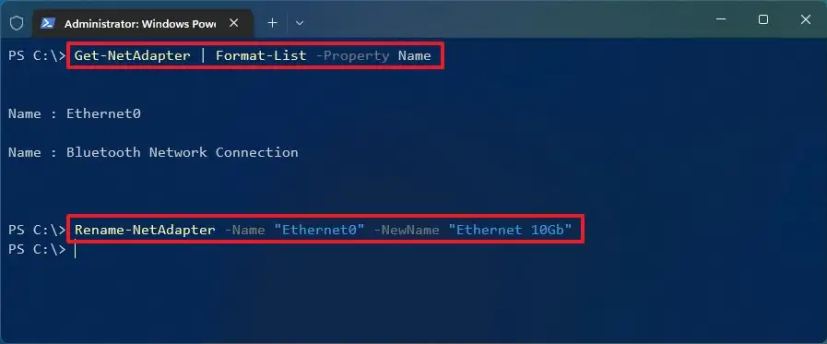
Depois de concluir as etapas, o comando do PowerShell alterará o nome do adaptador de rede com ou sem fio especificado.
@media only screen e (min-width: 0px) e (min-altura: 0px) { div[id^=”bsa-zone_1659356403005-2_123456″] { min-width: 300px; altura mínima: 250px; } } tela somente @media e (min-width: 640px) e (min-height: 0px) { div[id^=”bsa-zone_1659356403005-2_123456″] { min-width: 300px; altura mínima: 250px; } }